Pourquoi # DIV / 0! se produire et comment résoudre # DIV / 0! dans Excel
Dans cet article, nous découvrirons pourquoi # DIV / 0! se produire et comment réparer # DIV / 0! dans Excel.
Dans Excel, nous obtenons souvent # DIV / 0! Erreur. Cette erreur se produit lorsqu’il y a une erreur mathématique dans la formule que vous avez fournie à la cellule et est reconnue par Excel en affichant l’erreur. Selon le site officiel de Microsoft, un # DIV / 0! est la manière d’Excel de dire: Il y a quelque chose qui ne va pas avec les valeurs de formule d’entrée, ce qui entraîne effectivement l’erreur.
Erreur mathématique comme la division d’un nombre avec zéro.
Dans Excel, tout nombre divisé par zéro renvoie # DIV / 0! Erreur.
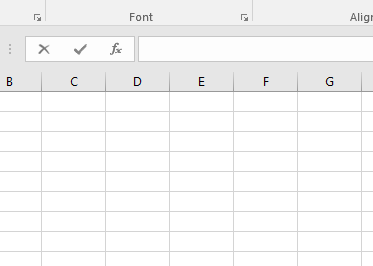
Comme vous pouvez le voir sur le gif ci-dessus, la division d’un nombre par zéro renvoie # DIV / 0! Erreur.
Voyons comment cette erreur se produit et comment la corriger avec quelques exemples === # DIV / 0! erreur due à une cellule vide. La raison la plus élémentaire de # DIV / 0! L’erreur se produit lorsqu’une cellule vide est fournie comme argument de la fonction. Généralement, Excel comprend les cellules vides comme une valeur égale à zéro, sauf avec certaines fonctions.
Par exemple, la fonction QUOTIENT prend les deux arguments les deux nombres.
Mais ici, la fonction renvoie une erreur car la cellule est vide.
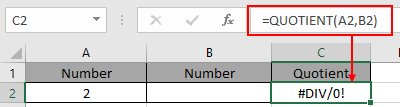
Regardez dans l’instantané ci-dessus et réalisez que l’erreur mathématique vient de se produire. La fonction ci-dessus divise 2 par zéro.
Comment le réparer! Vous ne pouvez pas corriger l’erreur du résultat. Mais vous pouvez détecter les erreurs et en extraire les résultats.
deux façons d’attraper les cellules vides qui renvoie le # DIV / 0! Erreur * Première méthode utilisant link: / tips-if-condition-in-excel [IF] et //logical-formulas/excel-isblank-function.html [ISBLANK]
fonction*.
Utilisez la formule:
|
= `IF ( ( cell_reference ) , « The denominator is blank » , QUOTIENT ( number1 , number2 ) ) |
Explication:
-
La fonction IF vérifie d’abord la condition et retourne value_if_true ou bien value_if_False.
-
La fonction ISBLANK attrape la cellule vide et renvoie la chaîne « Le dénominateur est vide » si VRAI.
-
La fonction ISBLANK vérifie la cellule vide dans la référence de cellule et renvoie la formule QUOTIENT (nombre1, nombre2)) si FAUX.
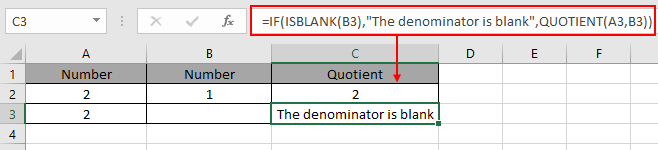
Il y a la même formule dans les cellules C2 et C3.
-
La deuxième méthode utilise la fonction
lien: / formules-logiques-excel-iferror-function [IFERROR]
fonction. * Explication:
-
La fonction IFERROR vérifie toute erreur où l’opération est effectuée dans ce cas QUOTIENT (A3, B3).
-
Si l’opération effectuée renvoie une erreur, la fonction renvoie la chaîne « Le dénominateur est vide ».
-
Si l’opération effectuée renvoie une valeur, la fonction renvoie la valeur.
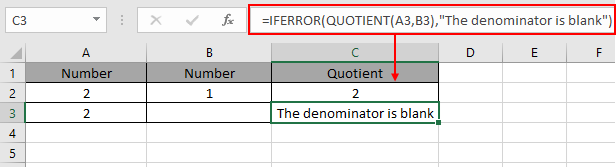
Comme vous pouvez le voir, le # DIV / 0! Erreur lors du fonctionnement avec des cellules vides.
# DIV / 0! erreur due au texte (considéré comme zéro) dans les cellules Parfois, les fonctions qui prennent une valeur numérique sont alimentées avec une valeur de texte, puis ce # DIV / 0! Une erreur s’est produite.
Par exemple, link: / excel-array-formules-new-average-functions-in-excel-2007 [AVERAGE function] dans Excel prend les nombres comme arguments et renvoie leur MOYENNE.
MOYENNE = Somme des valeurs / nombre total de valeurs
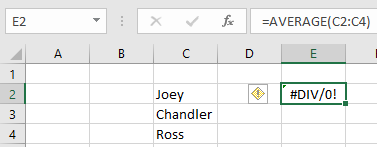
Ou lorsque les nombres sont donnés au format texte.
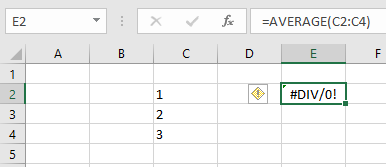
Regardez dans l’instantané ci-dessus et réalisez que l’erreur mathématique vient de se produire. La fonction ci-dessus obtient du texte au lieu de nombres. La fonction renvoie donc # DIV / 0! Erreur.
Comment le réparer! Vous ne pouvez pas corriger l’erreur du résultat, sauf si vous donnez des nombres au lieu de texte.
deux façons d’attraper les cellules vides qui renvoie le # DIV / 0! Erreur.
Première méthode vérifiant l’argument que son TEXTE ou son numéro. Utilisez la fonction Valeur pour d’abord convertir le texte en nombre, puis activez la fonction.
|
= (cell_reference) |
Explication:
La fonction VALUE convertit la valeur en son formulaire de type de données. Pour qu’Excel puisse lire la valeur avec son format correct.
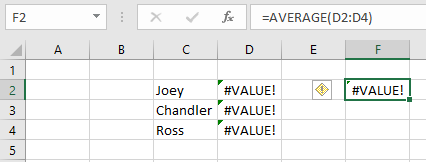
Ici, la fonction génère #VALUE! Erreur, façon Excel de dire vérifiez le type de données de votre argument avant d’alimenter la fonction. En savoir plus sur `link: / tips-value-error-and-how-to-fix-it-in-excel [#VALUE!
Erreur ici] `.
Lorsque cette méthode est utilisée avec des nombres comme texte.
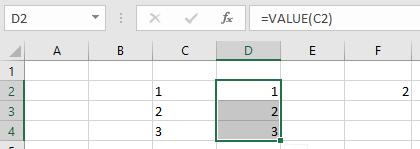
Les premiers textes sont convertis en nombres. Et puis la moyenne est prise sur le tableau des nombres === Piégeage de plusieurs cellules vides en utilisant la fonction IF & OR Par exemple: Erreur mathématique comme la division d’un nombre avec zéro.
Dans Excel, tout nombre divisé par zéro renvoie # DIV / 0! Erreur.
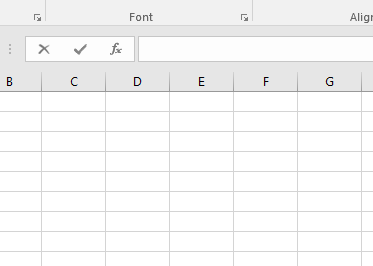
Comme vous pouvez le voir sur le gif ci-dessus, la division d’un nombre par zéro renvoie # DIV / 0! Erreur.
Utilisez la formule
|
= `IF ( B2 = « » ), « » , A2/B2 ) |
Explication:
La fonction OR vérifie toute la référence de cellule, si toute la condition est VRAI, alors la fonction renvoie value_if_true ou bien renvoie value_if_false.
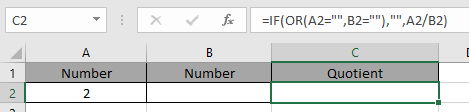
Comme vous pouvez voir comment une erreur mathématique avec un nom d’argument de tableau prédéfini renvoie # DIV / 0! erreur et après la correction, la formule fonctionne très bien.
J’espère que cet article explique comment Pourquoi # DIV / 0! se produire et comment réparer # DIV / 0!
l’erreur dans Excel est explicative. Trouvez plus d’articles sur les fonctions d’erreurs Excel ici. Veuillez partager votre requête ci-dessous dans la zone de commentaire. Nous vous assisterons.
Articles liés
link: / tips-value-error-and-how-to-fix-it-in-excel [#VALUE Error And How to Fix It in Excel]
`link: / tips-how-to-correct-a-num-error [Comment corriger un #NUM! Erreur] `
link: / tips-excel-wildcards [Comment utiliser les jokers dans Excel]
lien: / excel-text-formulas-comment-supprimer-du-texte-dans-excel-partir-d’une-position [Comment supprimer du texte dans Excel à partir d’une position]
link: / excel-edit-validating-text-entries-in-microsoft-excel [Validation des entrées de texte]
lien: / excel-edit-validating-text-entries-in-microsoft-excel [Créer une liste déroulante dans Excel avec couleur]
link: / excel-text-formulas-remove-lead-and-trailing-spaces-from-text-in-excel [Supprimer les espaces de début et de fin du texte dans Excel]
Articles populaires
link: / excel-generals-how-to-edit-a-dropdown-list-in-microsoft-excel [Edit a dropdown list]
lien: / excel-range-name-absolu-reference-in-excel [Référence absolue dans Excel]
lien: / conseils-mise en forme-conditionnelle-avec-instruction-if [Si avec mise en forme conditionnelle]
lien: / formules-logiques-si-fonction-avec-jokers [Si avec jokers]
lien: / lookup-formulas-vlookup-by-date-in-excel [Vlookup by date]
lien: / excel-édition-de-texte-et-format-join-prénom-et-nom-dans-excel [Joindre le nom et le prénom dans Excel]
link: / counting-count-cells-qui-correspondent-soit-a-ou-b [Compter les cellules qui correspondent à A ou B]
link: / tips-inches-to-feet [Convertir les pouces en pieds et pouces dans Excel 2016]
lien: / clavier-formule-raccourcis-50-excel-raccourcis-pour-augmenter-votre-productivité [50 raccourci Excel pour augmenter votre productivité]